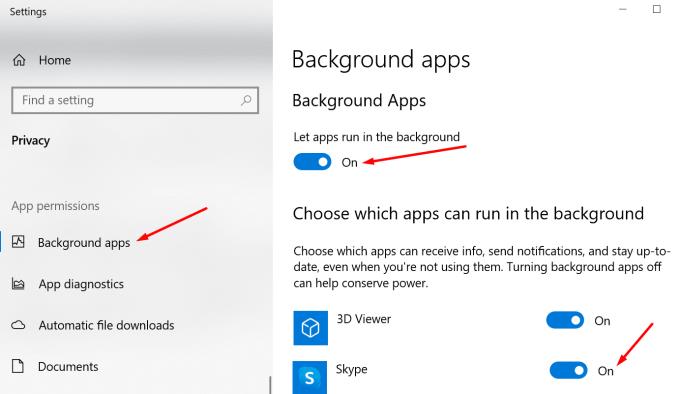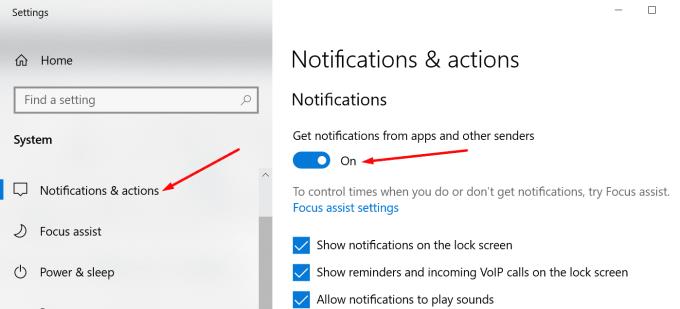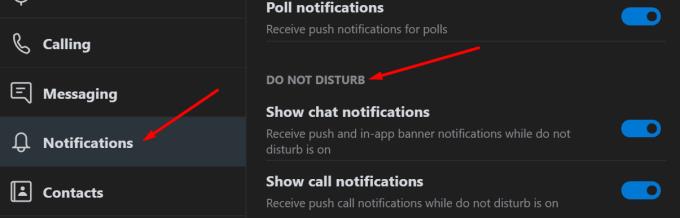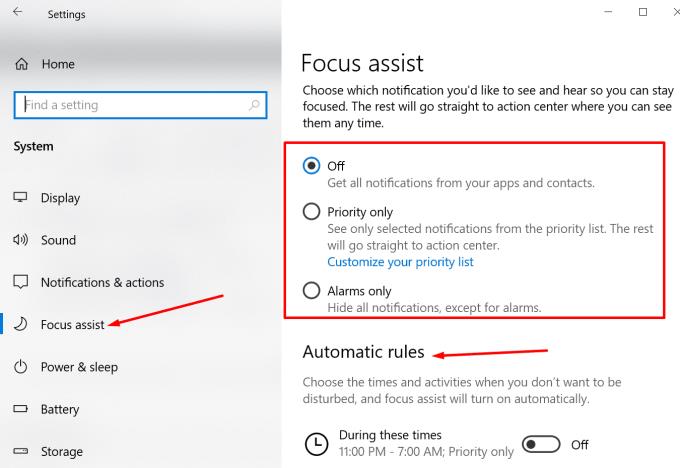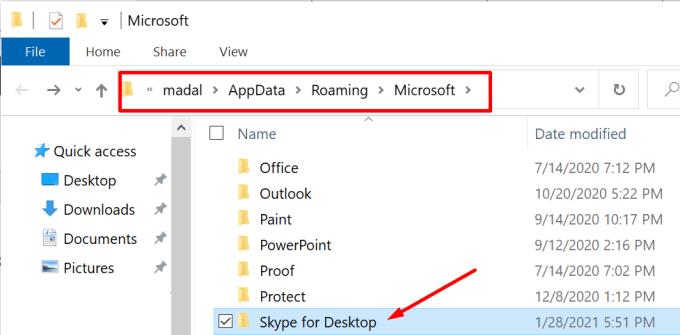Si Skype no envia notificacions coherents sobre els missatges que heu rebut, actualitzeu l'aplicació. L'execució de versions obsoletes d'Skype pot provocar tot tipus de problemes. A continuació, tanqueu la sessió del vostre compte, reinicieu l'aplicació i torneu a iniciar la sessió. Si el problema persisteix, seguiu les solucions de resolució de problemes que s'indiquen a continuació.
Per què les notificacions de Skype no funcionen a Windows 10?
Deixeu que Skype s'executi en segon pla
Si bloquegeu que Skype s'executi en segon pla, no us sorprengui si no rebeu cap notificació.
Aneu a Configuració i seleccioneu Privadesa .
A continuació, a Permisos de l'aplicació (tauler esquerre), aneu a Aplicacions en segon pla i activeu l'opció Permet que les aplicacions s'executin en segon pla .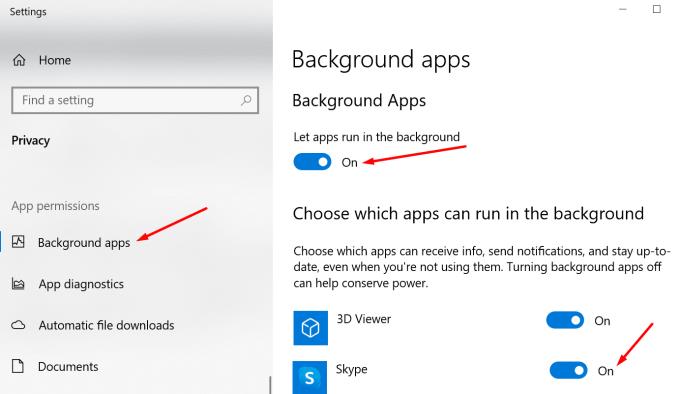
Però si no voleu deixar que totes les aplicacions s'executin en segon pla, només podeu habilitar aplicacions específiques. Desplaceu-vos cap avall fins a Tria quines aplicacions es poden executar en segon pla i activa Skype.
Comproveu la vostra configuració de notificació
Assegureu-vos que heu permès totes les notificacions d'Skype.
Navegueu a Configuració i seleccioneu Sistema .
A continuació, feu clic a Notificacions i accions .
Habiliteu l'opció que us permet rebre notificacions d'aplicacions i d'altres remitents .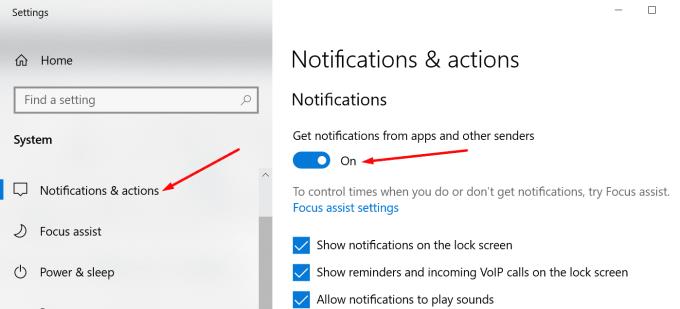
Desplaceu-vos cap avall i assegureu-vos que Skype té permís per enviar-vos notificacions. Ordena la llista per nom si no trobes Skype a la vista Més recent.
A més, aneu a la configuració de Skype i comproveu la configuració actual de notificacions de l'aplicació. Assegureu-vos que les accions que us interessen poden activar notificacions al vostre escriptori.
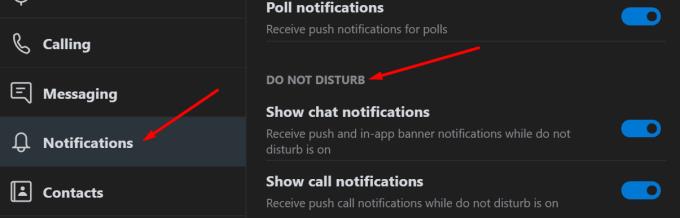
Si feu servir sovint No Molestis, podeu configurar l'aplicació perquè us mostri determinades categories de notificacions fins i tot quan aquest mode estigui activat.
Comproveu la configuració de Focus Assist
La configuració de Focus Assist pot substituir la configuració de notificació de Skype. Per exemple, potser ja heu activat determinades regles automàtiques que bloquegen totes les notificacions durant determinades hores . O potser les notificacions d'Skype no estan a la vostra llista de prioritats.
Estableix Focus Assist a Desactivat i desactiva totes les teves regles automàtiques . Comproveu si Skype us pot enviar notificacions correctament ara.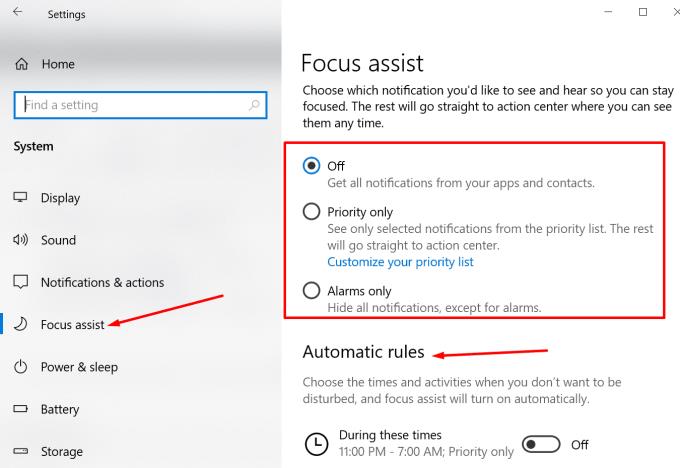
Tingues en compte que si desactives Focus Assist, rebràs totes les notificacions de les teves aplicacions i contactes. Això pot trencar el vostre enfocament.
Restableix la configuració local de Skype
Surt de Skype completament. Podeu fer-ho acabant amb els processos relacionats amb Skype al Gestor de tasques. O podeu fer clic amb el botó dret a Skype a la barra de tasques i seleccionar Surt .
A continuació, escriviu %appdata%\microsoft a la barra de cerca de Windows. Premeu Intro.
Localitzeu la carpeta Skype for Desktop . Feu-hi clic amb el botó dret i canvieu-lo el nom a Skype for Desktop_old.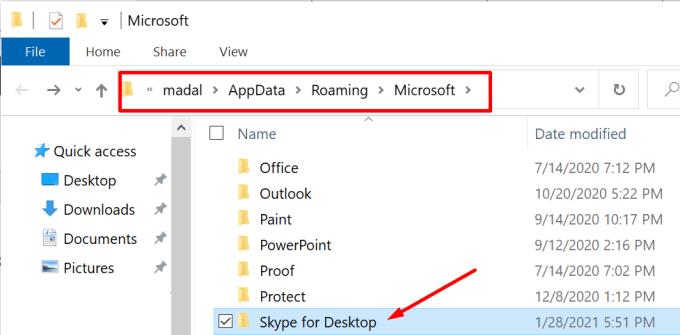
Torneu a iniciar Skype i comproveu si el problema de notificació s'ha resolt.
Conclusió
Si les notificacions de Skype no funcionen a Windows 10, comproveu la configuració de notificacions de l'aplicació i del sistema. Assegureu-vos que l'aplicació tingui permís per enviar-vos notificacions. Restablir la configuració local de Skype també pot ajudar.
Has aconseguit solucionar aquest problema? Què ha bloquejat les notificacions d'Skype en el teu cas? Uneix-te a la conversa als comentaris a continuació.